Boot Loader Recovery v systéme Windows 7
Jedným z dôvodov, prečo sa počítač nespustí v operačnom systéme Windows 7 je poškodenie záznamu zavádzania (MBR). Zvážme, akým spôsobom sa dá obnoviť a následne vrátiť možnosť normálnej prevádzky na PC.
Pozri tiež:
Obnovenie operačného systému v systéme Windows 7
Riešenie problémov pri sťahovaní systému Windows 7
obsah
Metódy obnovy zavádzacieho zariadenia
Spúšťací záznam môže byť poškodený z rôznych dôvodov, vrátane poruchy systému, náhleho odpojenia od napájania alebo poklesov napätia, vírusov atď. Budeme uvažovať, ako sa vyrovnať s následkami týchto nepríjemných faktorov, ktoré viedli k problému popísanému v tomto článku. Tento problém môžete odstrániť buď automaticky alebo ručne cez príkazový riadok .
Metóda 1: Automatické obnovenie
Samotný operačný systém Windows poskytuje nástroj, ktorý opravuje spúšťací záznam. Spravidla po neúspešnom spustení systému, keď je počítač znova zapnutý, je automaticky aktivovaný, stačí súhlasiť s postupom v dialógovom okne. Ale aj keď automatické spustenie sa nestalo, môže sa aktivovať manuálne.
- V prvých sekundách spustenia počítača budete počuť pípnutie, čo znamená načítanie systému BIOS. Musíte okamžite podržať kláves F8 .
- Opísaná akcia spôsobí, že okno vyberie typ zavádzania systému. Pomocou tlačidiel hore a dole na klávesnici zvoľte možnosť "Riešenie problémov ..." a stlačte kláves Enter .
- Obnova sa otvorí. Rovnakým spôsobom zvoľte možnosť "Obnovenie obnovy po spustení" a stlačte kláves Enter .
- Následne sa spustí nástroj automatického obnovenia. Postupujte podľa pokynov, ktoré sa zobrazia v jeho okne, ak sa objavia. Po dokončení tohto procesu sa počítač reštartuje as pozitívnym výsledkom začne systém Windows.
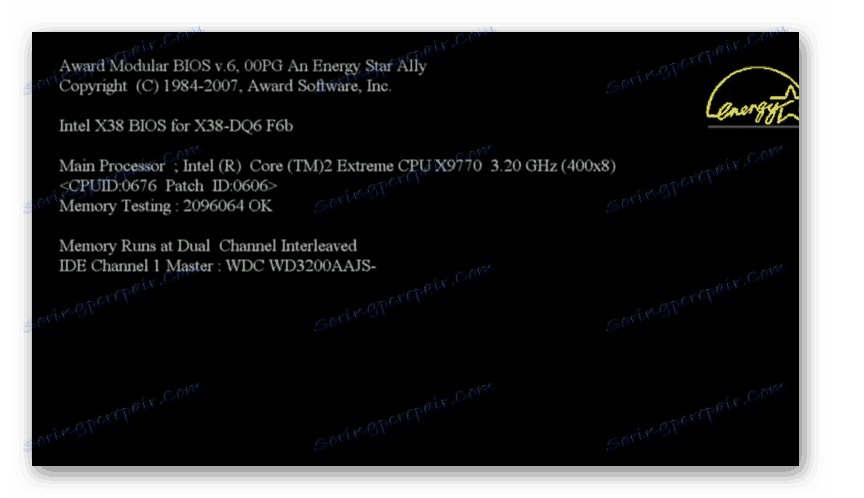
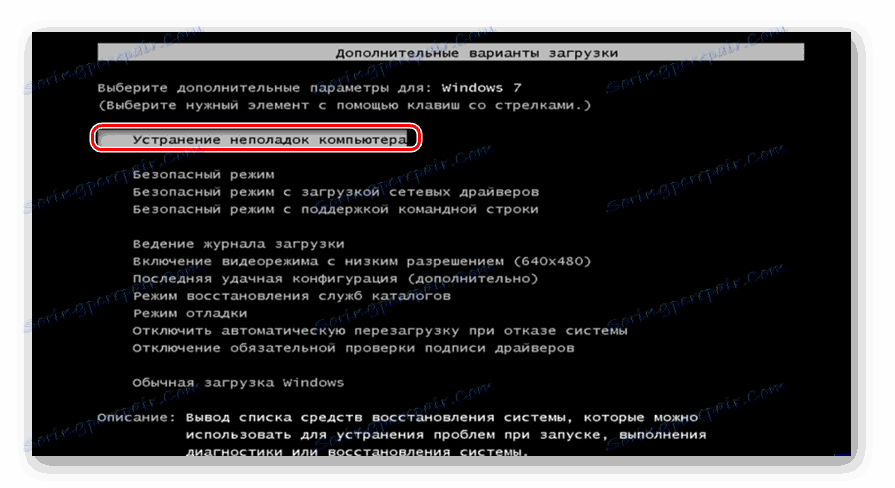

Ak použijete vyššie uvedenú metódu, nespúšťate ani obnovovacie prostredie, vykonajte indikovanú operáciu spustením z inštalačného disku alebo USB flash disku a výberom možnosti Obnovenie systému v štartovacom okne.
Metóda 2: Bootrec
Bohužiaľ, metóda popísaná vyššie nie vždy pomôže a potom musíte manuálne obnoviť súbor boot.ini pomocou nástroja Bootrec. Aktivuje sa zadaním príkazu v príkazovom riadku . Keďže však tento nástroj nemôžete spustiť ako štandard z dôvodu neschopnosti zaviesť systém, musíte ho opäť aktivovať prostredím obnovy.
- Spustite prostredie obnovy pomocou metódy popísanej v predchádzajúcej metóde. V okne, ktoré sa otvorí, zvoľte možnosť "Príkazový riadok" a stlačte kláves Enter .
- Otvorí sa rozhranie príkazového riadku . Ak chcete prepísať MBR v prvom zavádzacom sektore, zadajte nasledujúci príkaz:
Bootrec.exe /FixMbrStlačte kláves Enter .
- Potom vytvorte nový spúšťací sektor. Na tento účel zadajte príkaz:
Bootrec.exe /FixBootZnova kliknite na položku Enter .
- Ak chcete nástroj deaktivovať, použite nasledujúci príkaz:
exitOpätovné spustenie stlačte kláves Enter .
- Potom reštartujte počítač. Je vysoká pravdepodobnosť, že sa spustí v štandardnom režime.

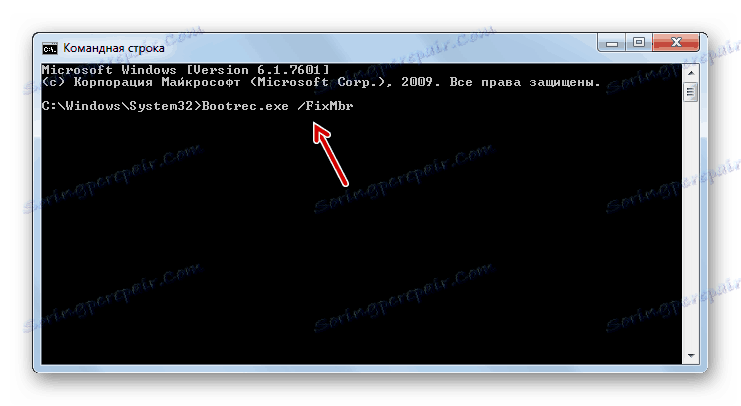
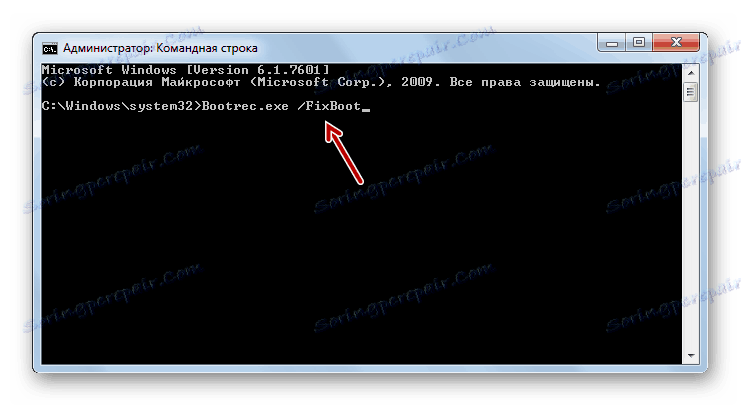
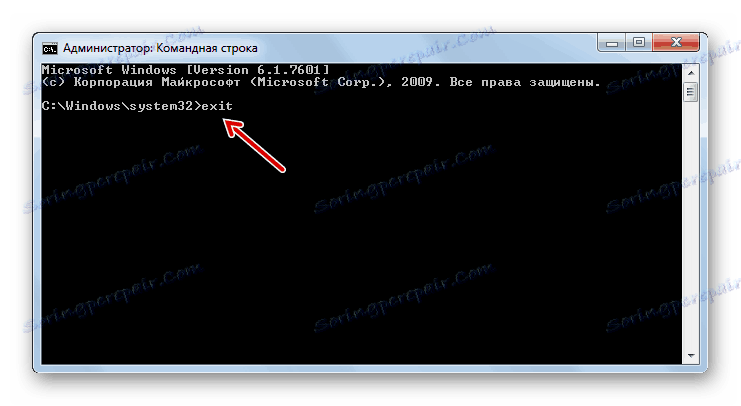
Ak táto možnosť nepomôže, potom existuje aj iná metóda, ktorá sa tiež implementuje prostredníctvom nástroja Bootrec.
- Spustite "príkazový riadok" z prostredia obnovy. zadajte:
Bootrec /ScanOsStlačte kláves Enter .
- Pevný disk sa naskenuje za prítomnosť nainštalovaného operačného systému. Po tomto postupe zadajte príkaz:
Bootrec.exe /RebuildBcdZnova kliknite na tlačidlo Enter .
- Výsledkom týchto akcií budú všetky nájdené operačné systémy zaznamenané v bootovacej ponuke. Potrebujete nástroj zatvoriť len na to, aby ste použili príkaz:
exitPo jeho zavedení kliknite na položku Enter a reštartujte počítač. Problém so spustením by sa mal vyriešiť.
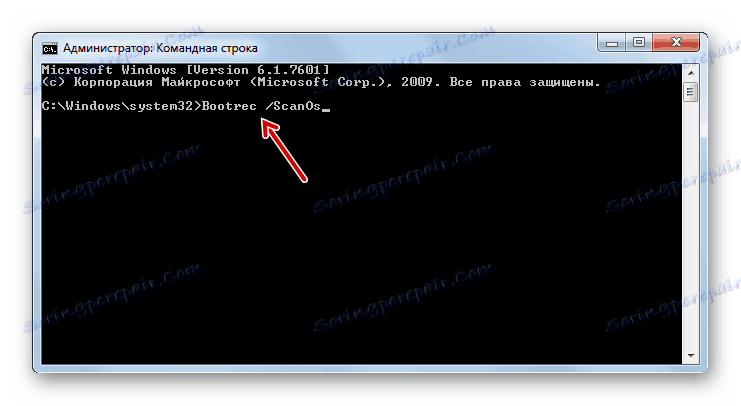
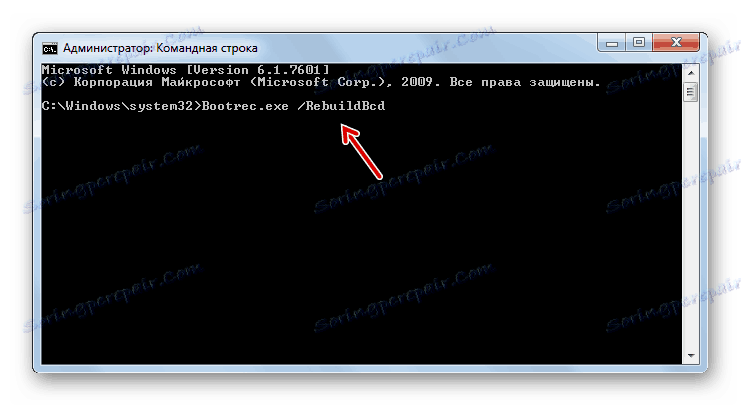
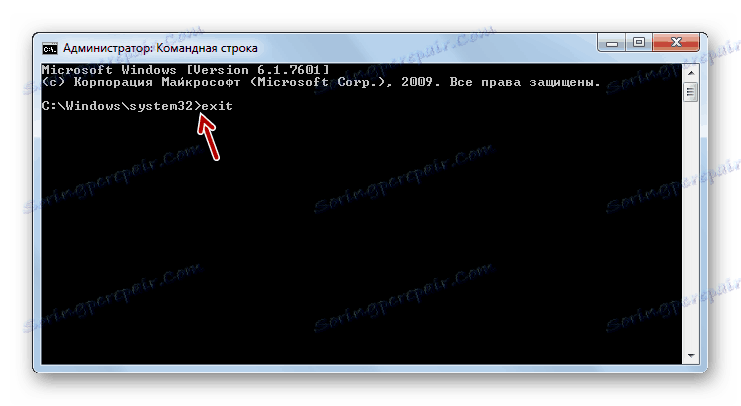
Metóda 3: BCDboot
Ak nefunguje ani prvá ani druhá metóda, je možné obnoviť bootloader pomocou iného nástroja - BCDboot. Rovnako ako predchádzajúci nástroj, prechádza cez "Príkazový riadok" v okne obnovy. BCDboot obnoví alebo vytvorí zavádzacie prostredie aktívneho oddielu pevného disku. Najmä táto metóda je účinná, ak bootovacie prostredie v dôsledku zlyhania bolo prenesené na iný oddiel pevného disku.
- Spustite "Príkazový riadok" v prostredí obnovenia a zadajte príkaz:
bcdboot.exe c:windowsAk váš operačný systém nie je nainštalovaný na oddieli C , potom v tomto príkaze musíte tento symbol nahradiť aktuálnym písmom. Potom stlačte kláves Enter .
- Bude vykonaná operácia obnovenia, po ktorej je potrebné, rovnako ako v predchádzajúcich prípadoch, reštartovať počítač. Bootloader musí byť obnovený.
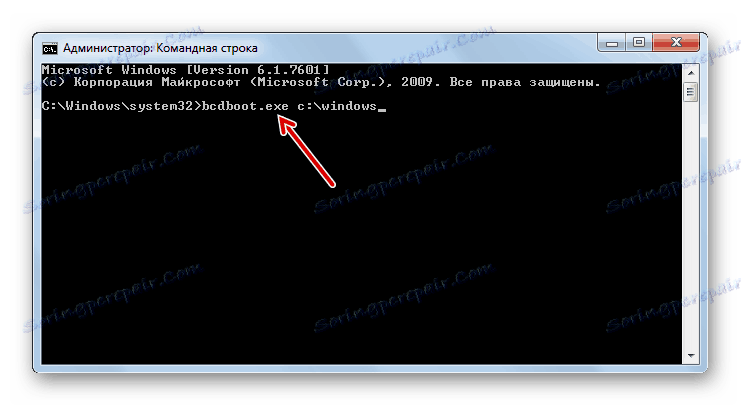
Existuje niekoľko spôsobov, ako obnoviť zavádzací záznam v systéme Windows 7, ak je poškodený. Vo väčšine prípadov stačí vykonať automatickú reanimačnú operáciu. Ale ak jeho aplikácia nevedie k pozitívnym výsledkom, špeciálne systémové nástroje, ktoré sú spustené z "príkazového riadku" v prostredí obnovy operačného systému, sa dostanú k záchrane.